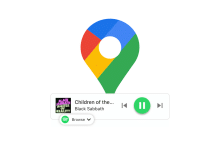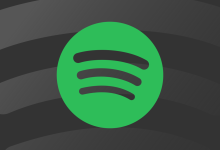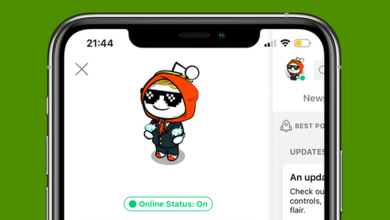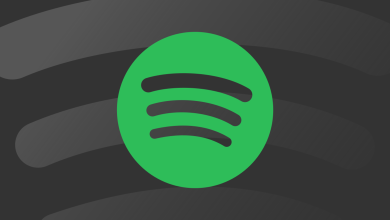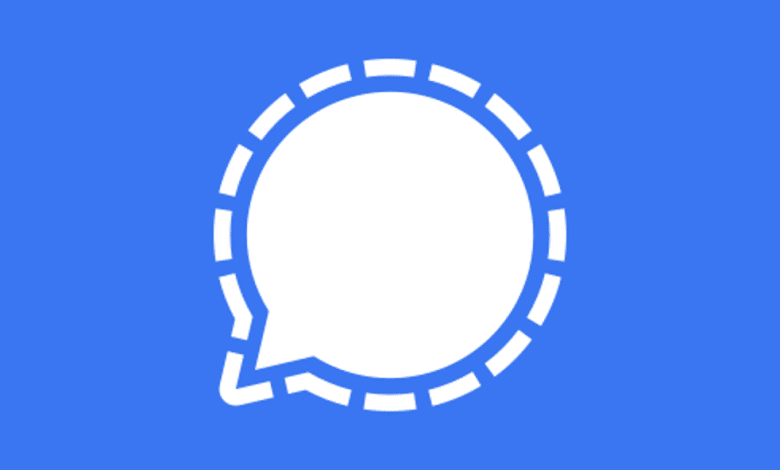
Signal
Signal est une application de messagerie cryptée populaire axée sur la confidentialité. C’est une alternative à WhatsApp, Telegram, Facebook Messenger et autres. Il y a beaucoup à aimer à propos de l’application, et si vous faites le changement, elle peut même remplacer votre application SMS.
Comme ses concurrents, Signal est principalement utilisé pour la messagerie instantanée d’autres personnes qui utilisent l’application. Cependant, l’application Android a une fonctionnalité supplémentaire : elle peut être définie comme l’application de messagerie SMS par défaut de votre appareil. Malheureusement, la fonctionnalité n’est pas disponible sur iPhone.
EN RELATION: Qu’est-ce que Signal et pourquoi tout le monde l’utilise-t-il ?
Non seulement vous pourrez communiquer avec vos contacts Signal, mais vous pourrez également envoyer et recevoir des messages texte avec votre numéro de téléphone. Toutes vos conversations peuvent être au même endroit. Faisons le.
Avertissement: Les messages SMS envoyés via Signal sont « non sécurisés », ce qui signifie qu’ils ne sont pas cryptés comme les messages entre les utilisateurs de Signal.
Tout d’abord, ouvrez l’application Signal sur votre appareil Android. Ensuite, appuyez sur l’icône de menu à trois points dans le coin supérieur droit de l’application.
Sélectionnez « Paramètres » dans le menu.
En haut du menu Paramètres, appuyez sur « SMS et MMS ».
Ensuite, vous verrez « SMS désactivé » en haut. Sélectionnez-le pour continuer à en faire la valeur par défaut.
Une fenêtre contextuelle vous demandera de choisir votre application SMS par défaut. Sélectionnez « Signal » et appuyez sur « Définir par défaut ».
C’est ça. L’envoi d’un message SMS est identique à l’envoi d’un message Signal. La liste de contacts affichera les personnes sur Signal en haut, indiquées en bleu.
Si, pour une raison quelconque, vous souhaitez envoyer un SMS à un contact Signal, vous pouvez également le faire. Commencez par taper un message comme vous le feriez normalement.
Cette fois, au lieu d’appuyer sur le bouton d’envoi, appuyez dessus et maintenez-le enfoncé.
Vous avez maintenant la possibilité de passer à « SMS non sécurisés ». Comme mentionné précédemment, les messages SMS ne sont pas cryptés comme les messages Signal.
Le bouton d’envoi sera désormais gris avec une icône de déverrouillage. Appuyez dessus pour envoyer le message SMS.
Vous êtes prêt ! Vous pouvez désormais conserver toutes vos conversations, qu’elles soient via Signal ou SMS, au même endroit. Gardez à l’esprit que vous ne pourrez pas accéder aux SMS via l’application Signal Desktop.
EN RELATION: Les 5 meilleures alternatives à WhatsApp